Ο οδηγός flash με το Mi Pc Suite Chinese ακόμα και με κλειδωμένο bootloader, διαβάστε προσεκτικά και δείτε προσεκτικά τα Screenshot ο οδηγός αυτός απευθύνεται σχεδόν σε όλα τα xiaomi Qualcomm Snapdragon και κλειδωμένο bootloader.
Ακολουθήσετε βήμα βήμα παρακαλώ και κάντε τα ακόλουθα με θρησκευτική ευλάβεια:
1.Οδηγός απενεργοποίησης του ελέγχου της ψηφιακής υπογραφής σε όλα τα Windows χ64 Οδηγός
2.Αυτοματοποιημένη εγκατάσταση drivers για κινητά Xiaomi σε όλα τα Windows x64 & χ86
3.Κατεβάστε το ==== Mi Pc Suite Chinese
Αφού εγκαταστήσουμε όλα τα προγράμματα και κάνουμε υποχρεωτικά επανεκκίνηση του υπολογιστή μας
Θα κάνουμε τα εξής:
Άσχετα αν έχουμε unofficial rom κατεβάστε μέσω Google Play το AIDA64 και αφού κατέβει πατήστε το System

Θα μας δείξει αμέσως πια συσκευή έχουμε ώστε να κατεβάσουμε την σωστή rom (Στο παράδειγμα εδώ μας λέει Xiaomi Redmi Note 3 Pro) και συγκεκριμένα το kenzo.
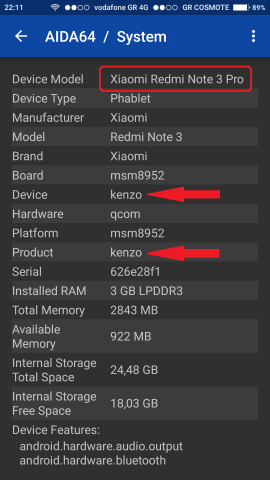
Βλέπουμε επίσης αν πατήσουμε στην αρχική σελίδα του AIDA64 το CPU ότι η συσκευή μας έχει π.χ. Qualcomm Snapdragon και δεν είναι π.χ. ΜΤΚ

Το επόμενο βήμα μας είναι να κάνουμε αναζήτηση της rom
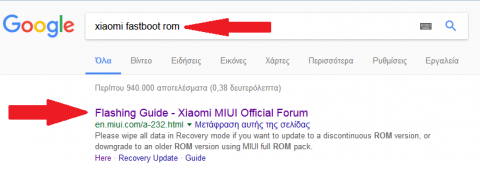
Από εδώ θα κατεβάσουμε την rom μας
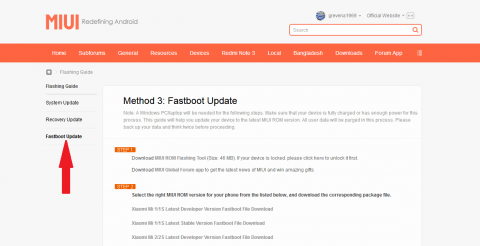
Επιλέγουμε την σωστή rom Προσοχή
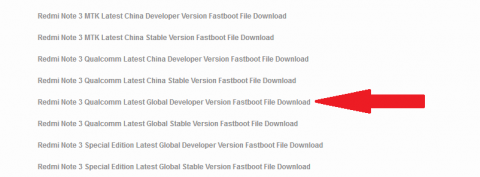
Κλείνουμε την συσκευή μας και πατήστε το κουμπί Power και Volume Down ταυτόχρονα για να εισέλθετε στη λειτουργία fastboot

Βρίσκουμε που έχουμε αποθηκεύσει το Mi Pc Suite Chinese και αρχίζουμε την εγκατάσταση
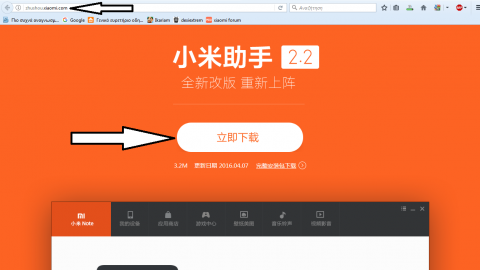
Θέλουμε να είμαστε σίγουροι ότι έχουμε περάσει σωστά τους drivers, ελέγξτε στον Υπολογιστή μου στην διαχείριση συσκευών πρέπει να φαίνεται έτσι

Συνδέστε την συσκευή σας στο PC ανοίξτε το Mi Pc Suite Chinese αν έχετε ακολουθήσει σωστά τα βήματα θα πρέπει να σας αναγνωρίσει αμέσως
σύμφωνα με την Screenshot ΠΡΟΣΟΧΗ κοιτάξτε προσεκτικά, πρέπει να σας αναγνωρίσει σύμφωνα με την επισήμανση 1 μόνον και μόνον τότε θα ξέρουμε ότι θα έχουμε 100% επιτυχία.
Αν λοιπόν μας αναγνωρίσει με την επισήμανση 1, εσείς άσχετα αν σας βγάλει αυτόματη αναβάθμιση ΜΗΝ την κάνετε θα αποτύχετε, ΑΛΛΑ κάντε την χειροκίνητα σύμφωνα με την επισήμανση 2 του Screenshot και θα έχετε 100% ΕΠΙΤΥΧΙΑ.

Πατώντας στο 2 σύμφωνα με το προηγούμενο Screenshot θα μας ζητήσει ουσιαστικά που έχουμε αποθηκεύσει την rom που κατεβάσαμε
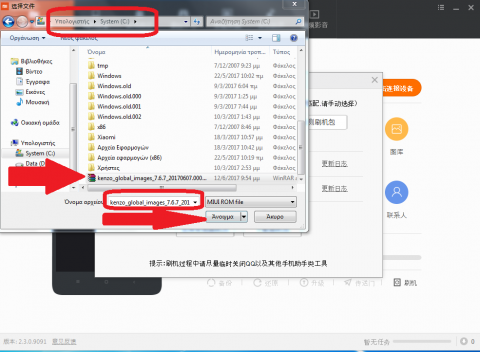
Και αφού την βρούμε και την επιλέξουμε θα ξεκινήσει αμέσως το flash της rom, ΠΡΟΣΟΧΗ από εδώ και πέρα δεν πρέπει να διακόψετε για κανένα λόγο το flash ακόμη και αν φαίνεται στο 0% για αρκετή ώρα όπως συνέβη και εδώ, άσχετα αν φαίνεται 0% η κάποιος άλλος αριθμός και νομίζετε ότι έχει κολλήσει, ΛΑΘΟΣ σας αυτό κάνει το flash για αυτό λοιπόν υπομονή.
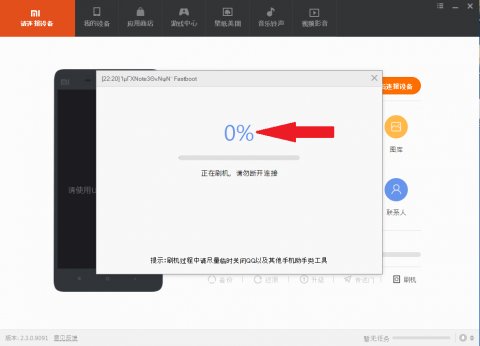
Το flash άρχισε στις 22:22 και ήταν κολλημένο αρκετή ώρα στο 0% Όπως βλέπεται μετά από 8 λεπτά που ήταν κολλημένο στο 0% πήγε στο 61%

Δες τε πάλι πόση λεπτά ήταν κολλημένο

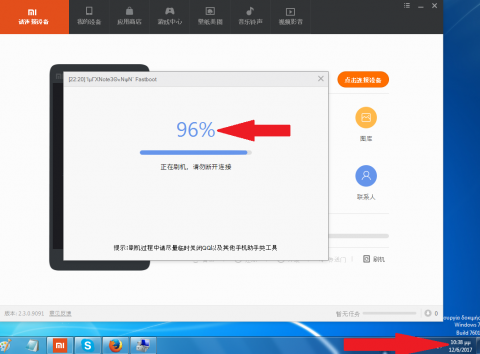
Και στις 22:38 δηλαδή μετά από 16 λεπτά είχαμε 100% επιτυχία, ΠΡΟΣΟΧΗ το flash έχει αναφερθεί ότι μπορεί να διαρκέσει και περισσότερη ώρα μην πανικοβληθείτε το flash γίνετε κανονικά.
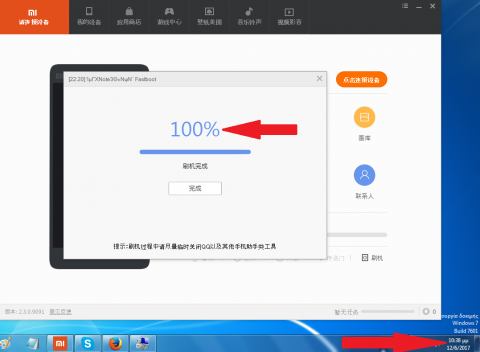
Αμέσως η συσκευή μας έκανε boot και μετά από 10-12 λεπτά άνοιξε κανονικά και αρχίσαμε τις ρυθμίσεις.
Περάσαμε την Global official fastboot rom 7.6.7. η δοκιμή έγινε με xiaomi redmi note 3 pro kenzo.
Σας εύχομαι καλή επιτυχία και καλά flash στις συσκευές σας φιλικά @derveni
Ακολουθήσετε βήμα βήμα παρακαλώ και κάντε τα ακόλουθα με θρησκευτική ευλάβεια:
1.Οδηγός απενεργοποίησης του ελέγχου της ψηφιακής υπογραφής σε όλα τα Windows χ64 Οδηγός
2.Αυτοματοποιημένη εγκατάσταση drivers για κινητά Xiaomi σε όλα τα Windows x64 & χ86
3.Κατεβάστε το ==== Mi Pc Suite Chinese
Αφού εγκαταστήσουμε όλα τα προγράμματα και κάνουμε υποχρεωτικά επανεκκίνηση του υπολογιστή μας
Θα κάνουμε τα εξής:
Άσχετα αν έχουμε unofficial rom κατεβάστε μέσω Google Play το AIDA64 και αφού κατέβει πατήστε το System
Θα μας δείξει αμέσως πια συσκευή έχουμε ώστε να κατεβάσουμε την σωστή rom (Στο παράδειγμα εδώ μας λέει Xiaomi Redmi Note 3 Pro) και συγκεκριμένα το kenzo.
Βλέπουμε επίσης αν πατήσουμε στην αρχική σελίδα του AIDA64 το CPU ότι η συσκευή μας έχει π.χ. Qualcomm Snapdragon και δεν είναι π.χ. ΜΤΚ
Το επόμενο βήμα μας είναι να κάνουμε αναζήτηση της rom
Από εδώ θα κατεβάσουμε την rom μας
Επιλέγουμε την σωστή rom Προσοχή
Κλείνουμε την συσκευή μας και πατήστε το κουμπί Power και Volume Down ταυτόχρονα για να εισέλθετε στη λειτουργία fastboot
Βρίσκουμε που έχουμε αποθηκεύσει το Mi Pc Suite Chinese και αρχίζουμε την εγκατάσταση
Θέλουμε να είμαστε σίγουροι ότι έχουμε περάσει σωστά τους drivers, ελέγξτε στον Υπολογιστή μου στην διαχείριση συσκευών πρέπει να φαίνεται έτσι
Συνδέστε την συσκευή σας στο PC ανοίξτε το Mi Pc Suite Chinese αν έχετε ακολουθήσει σωστά τα βήματα θα πρέπει να σας αναγνωρίσει αμέσως
σύμφωνα με την Screenshot ΠΡΟΣΟΧΗ κοιτάξτε προσεκτικά, πρέπει να σας αναγνωρίσει σύμφωνα με την επισήμανση 1 μόνον και μόνον τότε θα ξέρουμε ότι θα έχουμε 100% επιτυχία.
Αν λοιπόν μας αναγνωρίσει με την επισήμανση 1, εσείς άσχετα αν σας βγάλει αυτόματη αναβάθμιση ΜΗΝ την κάνετε θα αποτύχετε, ΑΛΛΑ κάντε την χειροκίνητα σύμφωνα με την επισήμανση 2 του Screenshot και θα έχετε 100% ΕΠΙΤΥΧΙΑ.
Πατώντας στο 2 σύμφωνα με το προηγούμενο Screenshot θα μας ζητήσει ουσιαστικά που έχουμε αποθηκεύσει την rom που κατεβάσαμε
Και αφού την βρούμε και την επιλέξουμε θα ξεκινήσει αμέσως το flash της rom, ΠΡΟΣΟΧΗ από εδώ και πέρα δεν πρέπει να διακόψετε για κανένα λόγο το flash ακόμη και αν φαίνεται στο 0% για αρκετή ώρα όπως συνέβη και εδώ, άσχετα αν φαίνεται 0% η κάποιος άλλος αριθμός και νομίζετε ότι έχει κολλήσει, ΛΑΘΟΣ σας αυτό κάνει το flash για αυτό λοιπόν υπομονή.
Το flash άρχισε στις 22:22 και ήταν κολλημένο αρκετή ώρα στο 0% Όπως βλέπεται μετά από 8 λεπτά που ήταν κολλημένο στο 0% πήγε στο 61%
Δες τε πάλι πόση λεπτά ήταν κολλημένο
Και στις 22:38 δηλαδή μετά από 16 λεπτά είχαμε 100% επιτυχία, ΠΡΟΣΟΧΗ το flash έχει αναφερθεί ότι μπορεί να διαρκέσει και περισσότερη ώρα μην πανικοβληθείτε το flash γίνετε κανονικά.
Αμέσως η συσκευή μας έκανε boot και μετά από 10-12 λεπτά άνοιξε κανονικά και αρχίσαμε τις ρυθμίσεις.
Περάσαμε την Global official fastboot rom 7.6.7. η δοκιμή έγινε με xiaomi redmi note 3 pro kenzo.
Σας εύχομαι καλή επιτυχία και καλά flash στις συσκευές σας φιλικά @derveni







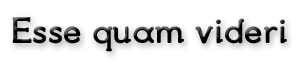

 , αλλά χαλάλι σου......
, αλλά χαλάλι σου......  , το παρακάτω είναι σωστό:
, το παρακάτω είναι σωστό:

